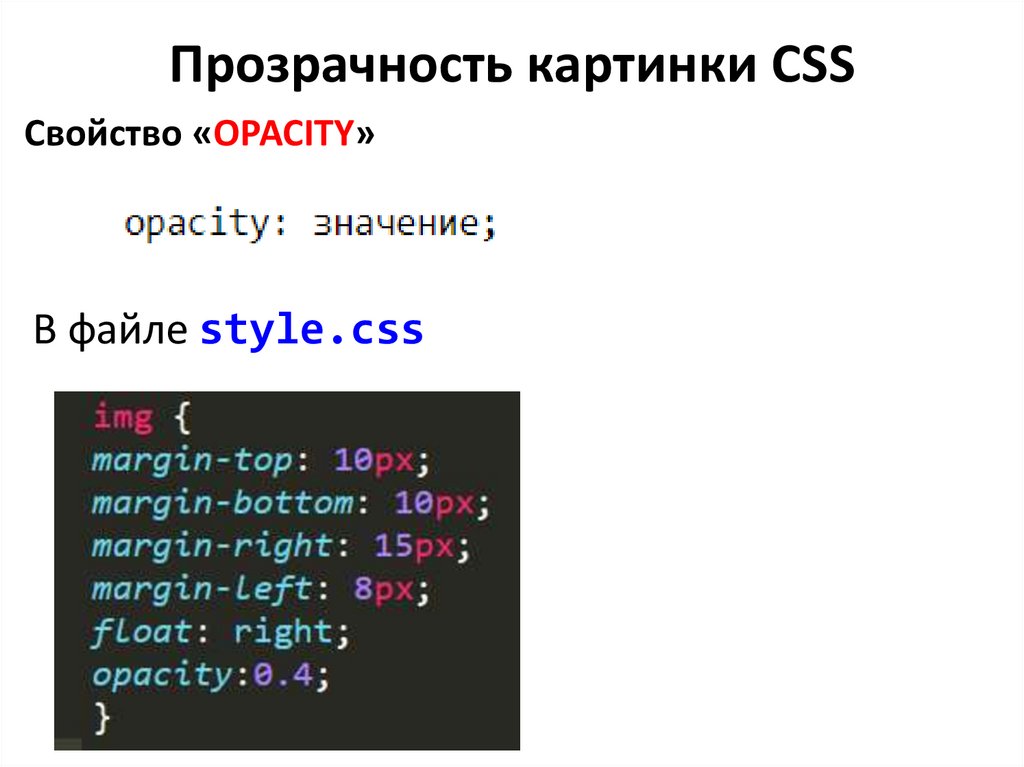основы css свойств
основы css свойств13 Август 2017
Автор: mastweb Рубрика: Верстка Комментариев нетРассмотрим стилизацию документа, придания определенного цвета, размера, последовательности и текста на странице.
Состоит из простых конструкций, которые легко можно выучить.
Сложнее будет запомнить большое количество css свойств, которые выполняют различные задания.
Все правила англоязычные, со смысловой нагрузкой, это упростит запоминания.
Чтобы использовать css в документах html его нужно подключить, указав путь к файлу.
- В базовом документе html можно использовать тег style. Мгновенного подключения стиля в браузере до загрузки основных css
- Второе когда стили должны быть опционально изменены в процессе работы на сайтом
Инлаиновое использование css определенных тегов, значит встроенный css. Инлаиновый стиль имеет больший преоритет
Содержание статьи
- 1 Синтаксис css
- 1.1 Псевдоэлемент after и before
- 1.2 Элемент checked
- 1.3 Следующий селектор empty
- 1.4 Псевдокласс hover и target
- 2 Иерархия приоритетов стилей
- 2.1 Стили в одном документе, например в main.sass
- 3 Css свойства
- 4 Медиа запросы
- 5 Заключение
Синтаксис css
Первым делом пишем селектор, который указан в html документе, затем фигурные скобки.
Внутри все свойства со значениями. Разделяются свойства точкой с запятой.
Например, есть селектор у дива с названием cl в html документе, то через точку в css пропишем этот же селектор и зададим свойства, это селектор класса.
Есть селекторы элементов, например section.
Третьим рассмотрим селектор id.
Псевдоэлемент after и before
Они пишутся через две точки, добавляются в div если его стилизуем.
Элементы after и before имеет свойство content, добавим в свойство фигурную скобку и посмотрим как получилось в браузере.
Видим, что эти элементы появляются до и после контента.
Открываем инспектор в браузере, проверяем внутри данного дива эти элементы.
Элемент checked
У input с типом checkbox и radio есть параметр checked, это значит, что чекбокс по умолчанию выбран.
Его можно стилизовать, указав в атрибутах checked.
Затемним свойством opacity.
Следующий селектор empty
Делаем структуру из двух параграфов заполненных и одним пустым.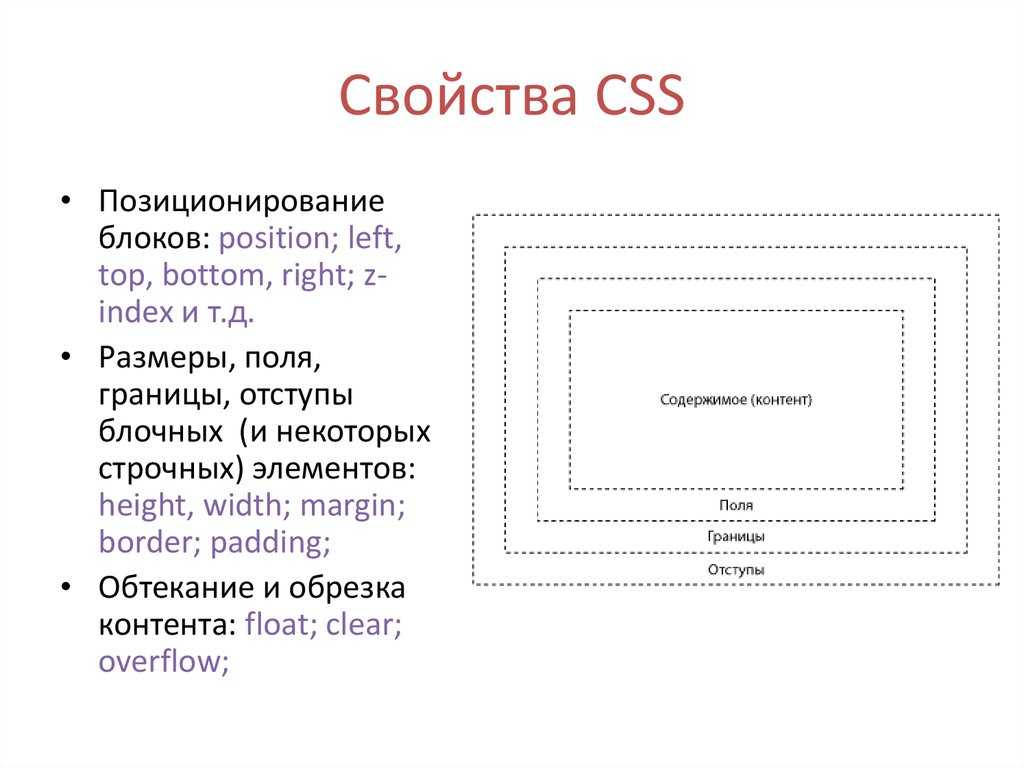
В свойствах пишем фон зеленый и min-height 20 пикселей.
Получится полоса, где пустой элемент.
Если в него написать, то он автоматически отменяет свойство и появится текст.
Псевдокласс hover и target
- hover применяет к элементу свои свойства при наведении. Создадим две ссылки и применим стиль цвета. Наводим на link 1 он становится синим.
- Target можно сделать меню для навигации по странице. Например есть два линка и два блока div таргет 1 и 2, в котором есть текст. Первая ссылка ведет на таргет 1, вторая на 2. Добавим стили. Сейчас при нажатии на link 1 обводится текст из первого блока зеленым.
Иерархия приоритетов стилей
- Самый высокий приоритет у свойства обладает, у которого указан в конце конструкция восклицательный знак !important
. Не выжно какая вложенность у селектора и каким способом подключаются стили у этого свойства будет высший приоритет.
- Следующий по значимости обладает инлаиновый стиль, через атрибут style.
- Стили подключенные внешним файлом.
- Самый низкий приоритет у родительских перед дочерними селекторами.
Стили в одном документе, например в main.sass
- Стили идущие ниже по документу имеют наибольший приоритет, если два стиля записаны одинаково, то применится нижний.
- Если верхний стиль был бы длиннее, то значения его свойства были в приоритете.
Css свойства
Рассмотрим самые ходовые свойства. Остальные свойства можно найти в справочнике css свойств.
- первое свойство это цвет элемента color
- background-color цвет фона элемента
- font-size размер шрифта элемента
- Уровень прозрачности элемента opacity
- padding размер полей внутри элемента
- widht ширина блочного элемента не включая границ и полей
- внешние отступы элемента margin
- height высота блочного элемента не включая размер полей и границ
- насыщенность шрифта font-weight
- text-align горизонтальное выравнивание элемента
Медиа запросы
Это база для создания адаптивной верстки.
Стилизуются элементы относительно устройства, на котором отображается сайт.
В основе это логические выражения, условиями являются параметры устройства, отображается либо размер экрана в пикселях.
Такие запросы пишутся в самом файле main.sass.
Запрос начинается с объявления правила @media.
Условие будет либо устройство либо разрешение экрана, на котором отображается документ.
Медиа запрос размещается в конце документа потому, что у него нет приоритета.
Заключение
- Используем внешние подключения css файлов.
- Стилизуем только классы.
- Сокращаем цепочку каскада до одного блока, чтобы было меньше зависимостей.
- Классы тегов называем, в зависимости какую функцию выполняет тег.
- используем css препроцессор sass.
- Используем сброс стандартных стилей браузера. Используем normalize.css, который входит в состав фреймворка bootstrap
- Используем только сетку bootstrap, это достаточно для эффективной работы.
CSS Styling Images — GeeksforGeeks
Стилизация изображений в CSS работает точно так же, как и стилизация любого элемента с использованием блочной модели отступов, границ и полей для содержимого. Существует множество способов задать стиль изображениям, перечисленным ниже:
- Эскизы изображений
- Округлые изображения
- Адаптивные изображения
- Прозрачное изображение
- Центрирование изображения
Мы последовательно обсудим все способы стилизации изображения. и также поймет их через примеры.
Эскизы изображений: Свойство границы используется для создания эскизов изображений.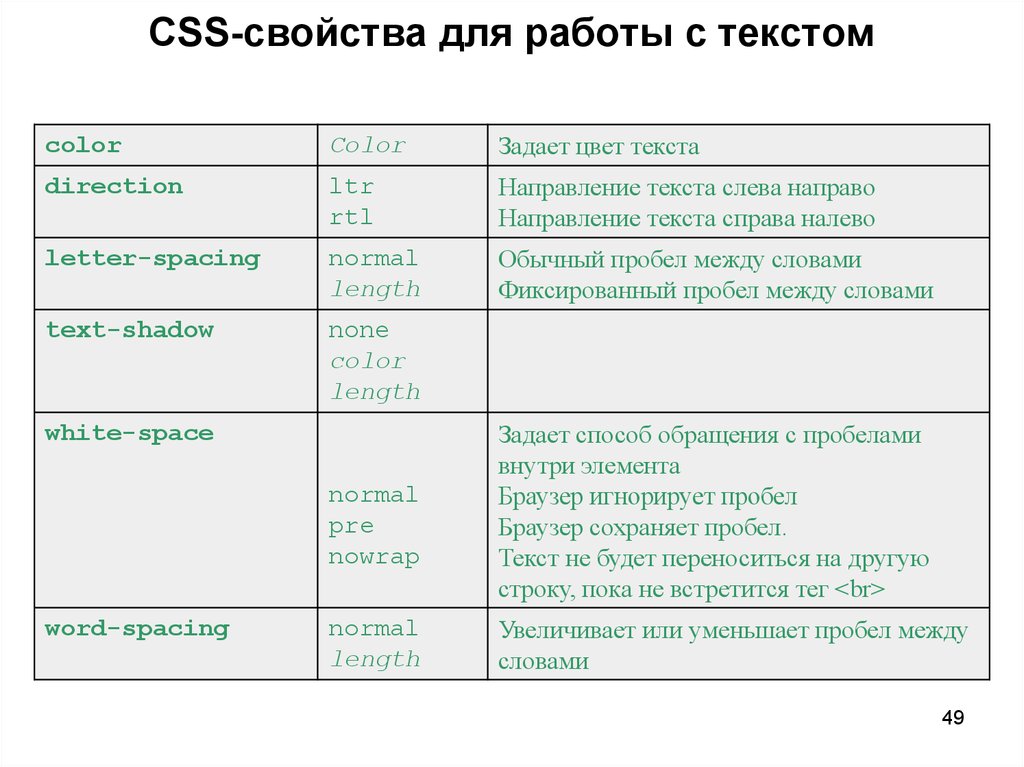
Пример: В этом примере показано использование свойства Styling image для создания эскизов изображений.
HTML
0038 |
Output:
Свойство border-radius: Свойство border-radius используется для установки радиуса границы изображения. Это свойство может содержать одно, два, три или четыре значения. Это комбинация четырех свойств: граница-верхний-левый-радиус, граница-верхний-правый-радиус, граница-нижний-левый-радиус, граница-нижний-правый-радиус.
Это свойство может содержать одно, два, три или четыре значения. Это комбинация четырех свойств: граница-верхний-левый-радиус, граница-верхний-правый-радиус, граница-нижний-левый-радиус, граница-нижний-правый-радиус.
Пример: В этом примере показано использование свойства Styling image для создания закругленных изображений.
Вывод:
Адаптивные изображения: Адаптивное изображение используется для автоматической настройки изображения в соответствии с указанным полем.
Пример: В этом примере показано использование свойства Styling image для создания адаптивных изображений.
HTML
|
Вывод:
Прозрачное изображение: Свойство opacity используется для установки прозрачности изображения.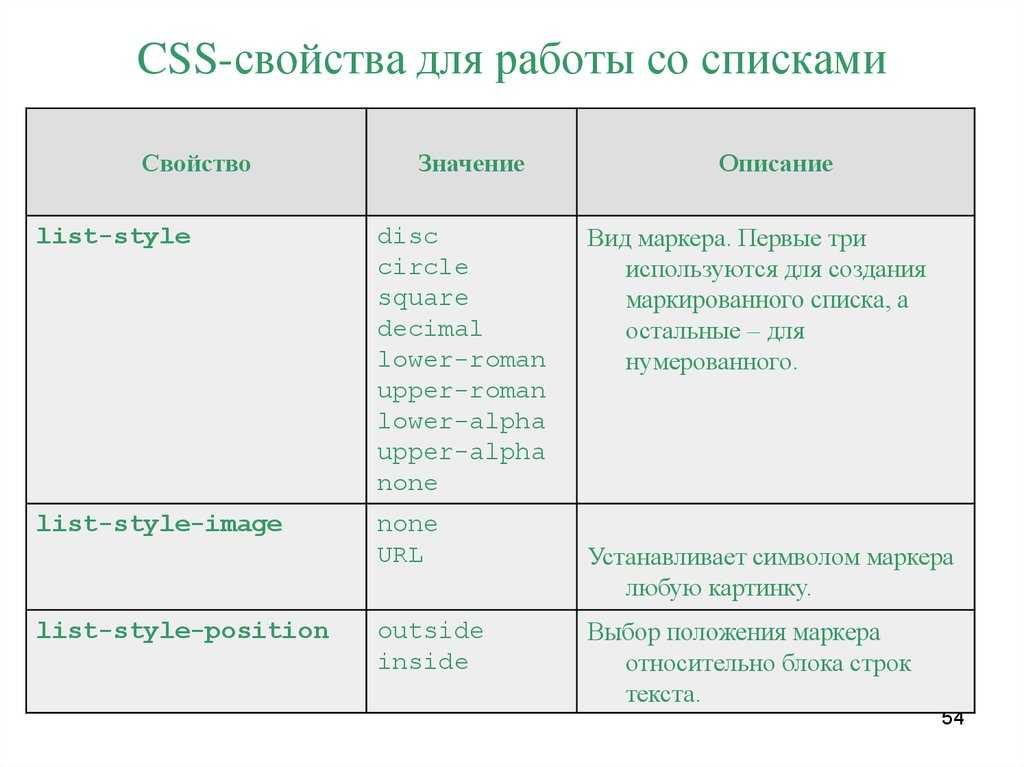 Значение непрозрачности находится в диапазоне от 0,0 до 1,0.
Значение непрозрачности находится в диапазоне от 0,0 до 1,0.
Пример: В этом примере показано использование свойства Styling image для создания прозрачных изображений.
Вывод:
Центрировать изображение: Изображения можно центрировать по рамке с помощью свойств левого и правого полей.
Пример: В этом примере показано использование свойства Styling image для позиционирования изображения по центру.
HTML
alt = "centered-image" |
Output:
Supported Browsers: Браузеры, поддерживаемые изображениями стиля , перечислены ниже:
- Google Chrome
- Internet Explorer
- Microsoft Edge
- Firefox
- Opera
- Lafari
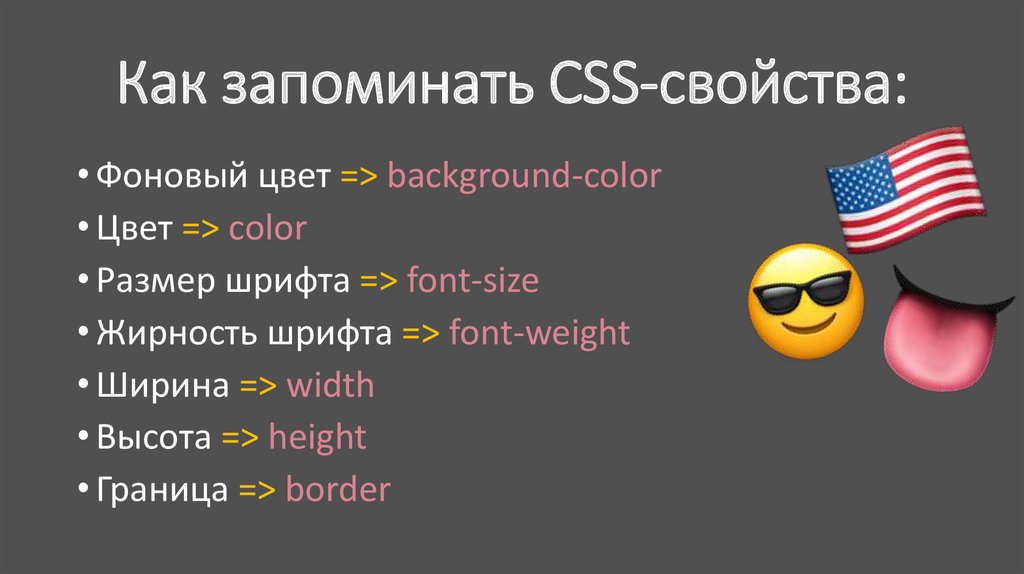
Поиск
Галерея изображений CSS позволяет создавать изображения и слайд-шоу на основе чистого CSS с хорошим переходом между изображениями и быстрой и плавной навигацией. Итак, с помощью CSS вы можете настроить дизайн своего сайта. Галерея соответствует последним веб-стандартам, а это означает, что изображения всегда будут отображаться, даже если пользователи, заходящие на сайт, не используют JavaScript.
Галерея изображений представляет собой очень полезную часть веб-сайта, поскольку в ней могут быть представлены фотографии, произведения искусства и различные визуальные материалы. Это может хорошо работать для художников, которые хотят показать свои фотографические или художественные материалы, для блоггеров, которые хотят поделиться некоторыми из своих фотографий, для тех, кто путешествует по миру и хочет поделиться фотографиями из недавней поездки или для других подобных целей.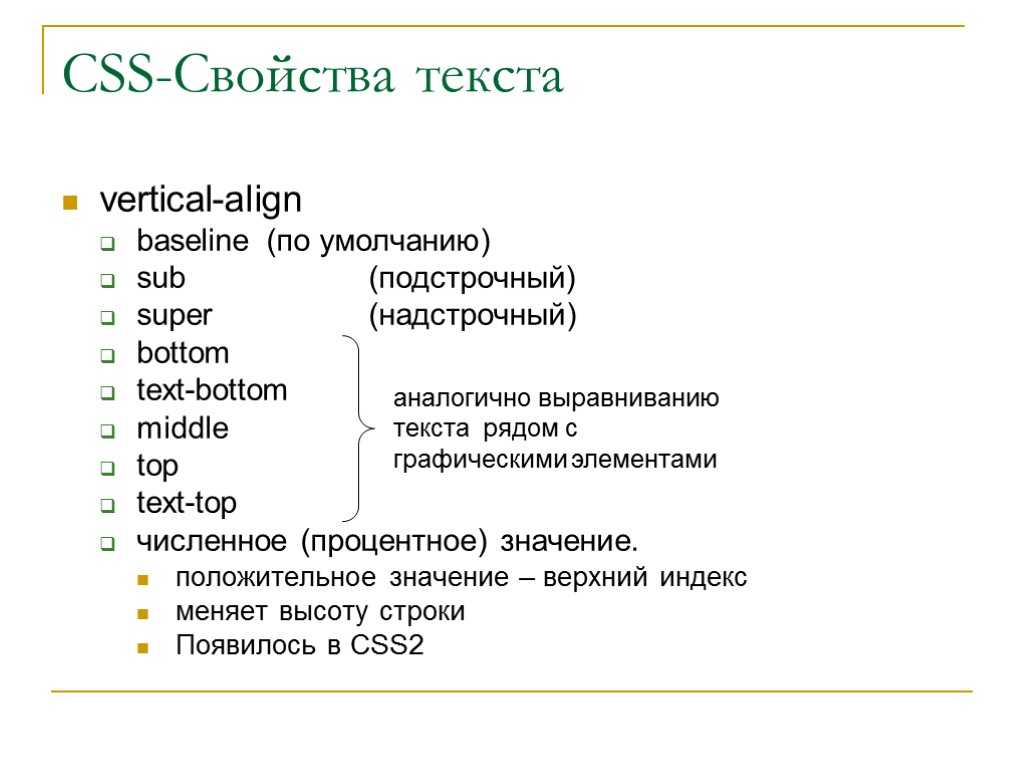
В некоторых случаях у вас есть одно или два изображения на странице и, возможно, еще одно изображение для фона, фотографии представляют собой неотъемлемую часть веб-дизайна. Есть и другие случаи, когда вам нужно создать сайт с большим количеством изображений и создать галерею. CSS-изображение — лучшее решение для отличного вида сайта с полноразмерными изображениями.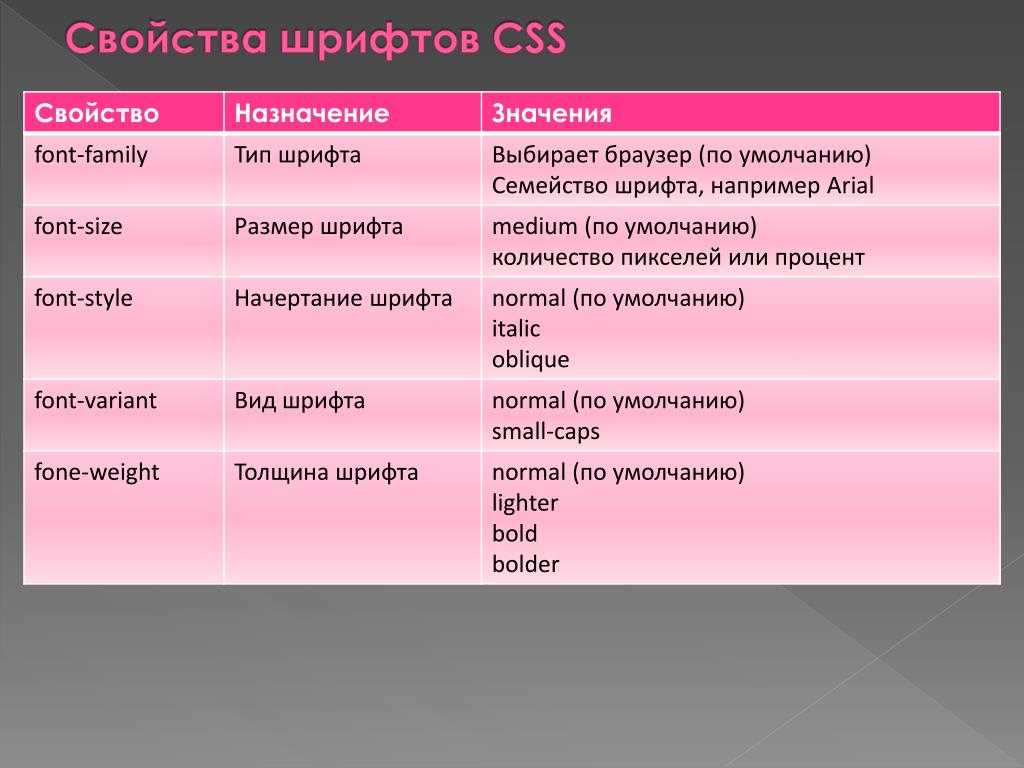
В конце мы вместе изучим принципы CSS-галереи. Следовательно:
- Основы : мы можем создать галерею изображений CSS, чтобы профессионально взглянуть на сайт с несколькими изображениями; наряду с HTML, CSS — отличный инструмент для создания галереи веб-сайтов; мы можем сделать это, используя наши основные свойства CSS; можно использовать простую галерею, используя ширину и высоту, границы CSS, отступы, плавающие свойства и свойства выравнивания текста, поля
- Создание галереи изображений CSS : для формирования галереи изображений у нас должны быть элементы, к которым мы можем применить стиль и использовать элементы HTML:,<дел> jpg">
, ; после определения поля, которое предоставляет пространство между полями изображения, край, который окружает контейнеры изображения; float, определяющий выравнивание элементов и ширину блоков-контейнеров; затем мы описываем размеры изображений с помощью ширины; затем мы создаем текстовое поле для наших описаний, используя отступы, оставляя пространство между изображениями и текстом и назначая свойство стиля text-align.

Приведенный ниже пример, содержащий галерею изображений, создан с помощью CSS. Следовательно:
<голова> <стиль> div.img { поле: 5px; граница: 1px сплошной серый; плыть налево; ширина: 180 пикселей; } div.img:наведите { граница: 1px сплошной черный; } div.img img { ширина: 100%; высота: авто; } div.desc { отступ: 10 пикселей; выравнивание текста: вправо; } <тело> <дел> Вы можете добавить любое описание изображения прямо здесь
Вы можете добавить любое описание изображения прямо здесь Вы можете добавить любое описание изображения прямо здесь
Вы можете добавить любое описание изображения прямо здесь


 Инлаиновый стиль имеет больший преоритет
Инлаиновый стиль имеет больший преоритет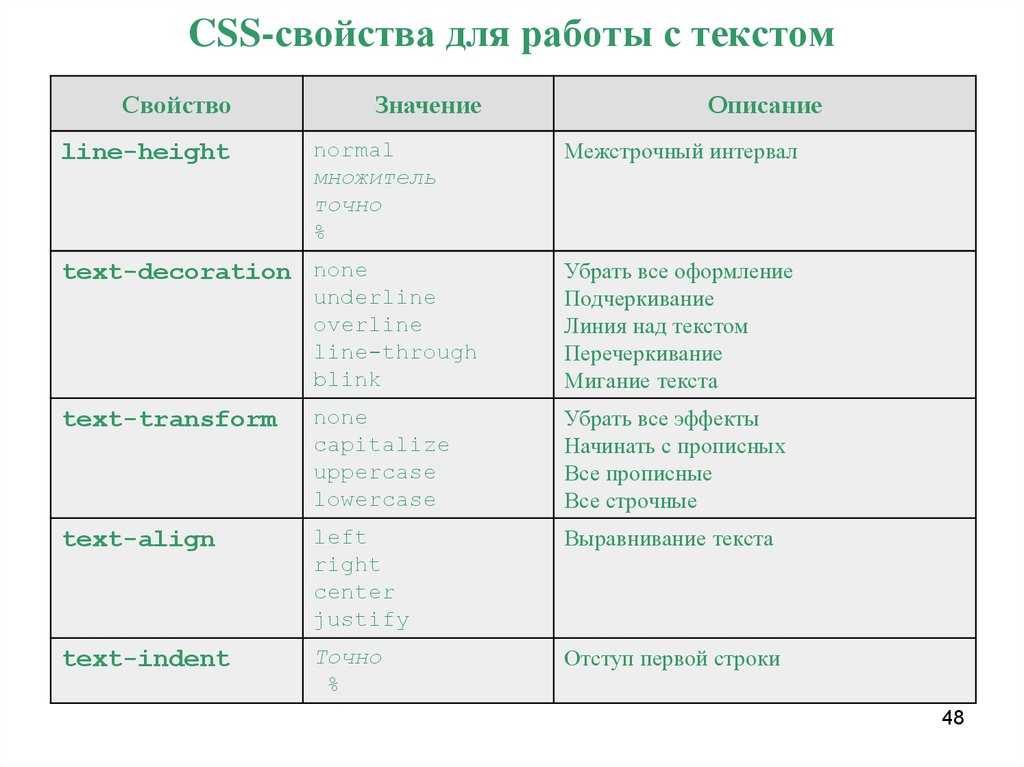 Не выжно какая вложенность у селектора и каким способом подключаются стили у этого свойства будет высший приоритет.
Не выжно какая вложенность у селектора и каким способом подключаются стили у этого свойства будет высший приоритет.